Come masterizzare le scorciatoie Siri e l'app di scorciatoie in iOS 12
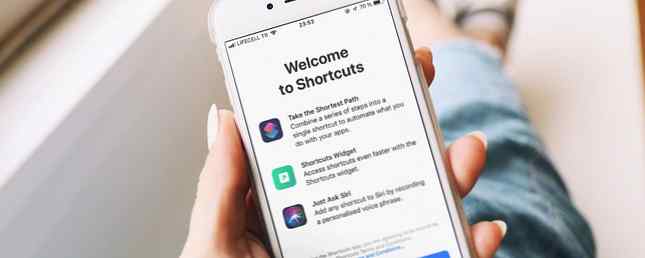
Con iOS 12, Apple ha preso la decisione saggia di fare un passo indietro e concentrarsi sul miglioramento delle prestazioni di iPhone e iPad. Tuttavia, ci sono ancora nuove funzionalità da sfruttare.
Una delle migliori nuove funzionalità è Siri Shortcuts. Ti consente di sfruttare la potenza dell'assistente personale Siri per potenziare le routine e rendere più semplice svolgere le attività quotidiane dalle app più diffuse.
Diamo un'occhiata approfondita a Siri Shortcuts, come migliorano l'esperienza complessiva su iOS e come puoi andare oltre con l'app Shortcuts di Apple.
Dì Ciao a Siri Scorciatoie
Prima che iOS 12 arrivasse Novità di iOS 12? 9 Cambiamenti e caratteristiche per scoprire cosa c'è di nuovo in iOS 12? 9 Cambiamenti e caratteristiche da verificare iOS 12 è arrivato. Scopri le entusiasmanti nuove funzionalità ora disponibili su un iPhone o iPad vicino a te. Per saperne di più, l'interazione con diverse app per svolgere le attività richiedeva tempo e molto lavoro sullo schermo del tuo dispositivo. Le scorciatoie Siri consentono di risparmiare tempo quando si completa una singola attività o una serie più ampia di azioni che richiede molte app.
Ad esempio, è possibile creare una scorciatoia per visualizzare rapidamente e facilmente la previsione da una delle app meteo più divertenti disponibili: Carrot Weather. Le informazioni appariranno sullo schermo Siri senza aprire l'app.
Con l'aiuto dell'app Shortcuts, puoi anche creare un collegamento Siri più complicato. Sul tuo tragitto verso casa, una scorciatoia Siri può inviare messaggi a qualcuno che stai percorrendo, avviare automaticamente Google Maps e attivare una playlist di Apple Music specifica. Invece di dover interagire con ogni app, puoi personalizzare un nome specifico per il collegamento e chiedere a Siri.
Tutte le app integrate di Apple, come Mail, Safari e molte altre, possono utilizzare le scorciatoie Siri. Inoltre, gli sviluppatori di terze parti possono aggiornare le proprie app per fornire supporto.
La parte migliore di Siri Shortcuts è che non è necessario fare nulla per utilizzare la funzione. Il software Apple è sempre alla ricerca di diverse routine quotidiane con le tue diverse app, come parte di Proactive Siri. (Abbiamo confrontato Proactive Siri e il feed di Google Proactive Siri contro Google Feed: come sono confrontati e quale è il migliore Proactive Siri contro Google Feed: come sono confrontati e quale è il migliore Proactive Siri di Apple è molto simile al feed di Google, ma come si differenziano? Confrontiamo questi due assistenti proattivi.Per saperne di più se sei interessato.)
Nella schermata di blocco del tuo dispositivo o durante una ricerca, vedrai un suggerimento Siri con una scorciatoia specifica. Basta toccare il suggerimento per avviare l'attività.
Come creare un collegamento Siri
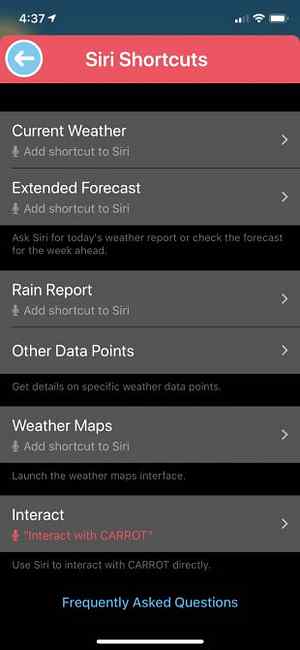
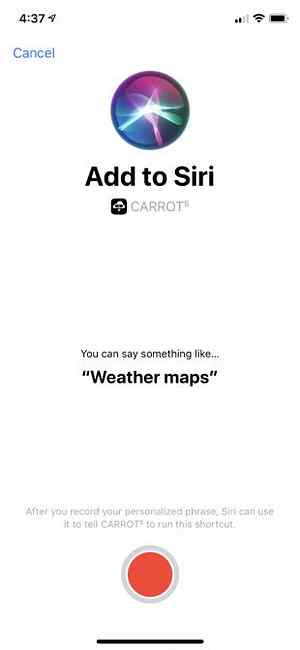
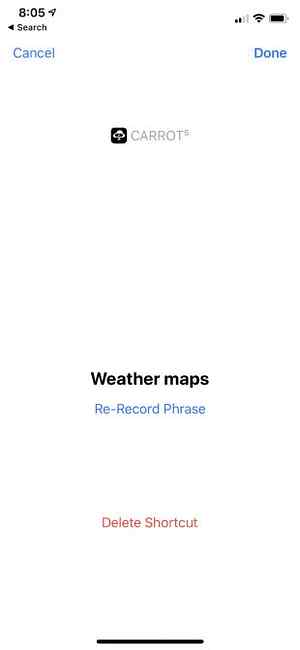
Ma questo è lontano dall'unico modo di creare o interagire con una scorciatoia Siri. Utilizzando qualsiasi app di terze parti compatibile, cerca il Aggiungi a Siri icona o a Scorciatoie Siri sezione. La maggior parte delle app fornirà già diverse attività perfette per una scorciatoia.
Nella schermata successiva, si vedrà meglio quale sarà esattamente il collegamento. Nella parte inferiore dello schermo è a disco pulsante. Seleziona quello per registrare una frase personalizzata da dare a Siri. Oltre a creare una frase memorabile, è meglio mantenere questa breve, una o due parole perfette.
Tutte le scorciatoie Siri che personalizzi tramite app di terze parti sono disponibili per la visualizzazione andando a Impostazioni> Siri e ricerca. Selezionare Le mie scorciatoie per visualizzare tutto ciò che hai creato.
Sotto questo è un Scorciatoia suggerita sezione. Nella pagina principale, ne vedrai alcuni diversi consigliato attività che frequenti Basta selezionare il Più pulsante per creare una scorciatoia per esso.
Sotto i suggerimenti, seleziona Tutte le scorciatoie per ancora più opzioni. Puoi trovare una serie di opzioni possibili da entrambe le app di Apple e di terze parti. Queste sono attività che hai già completato con le app.
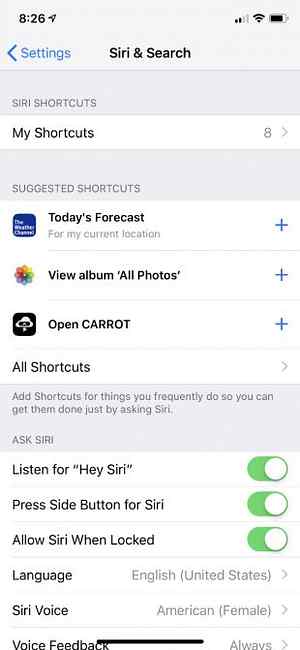
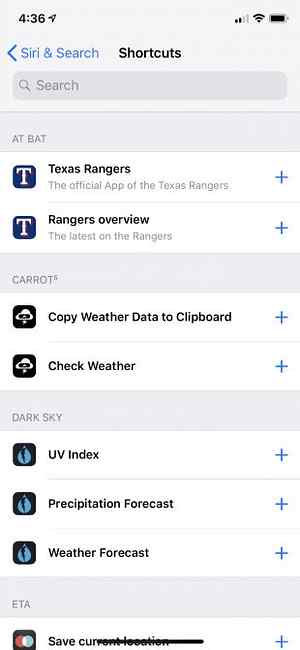
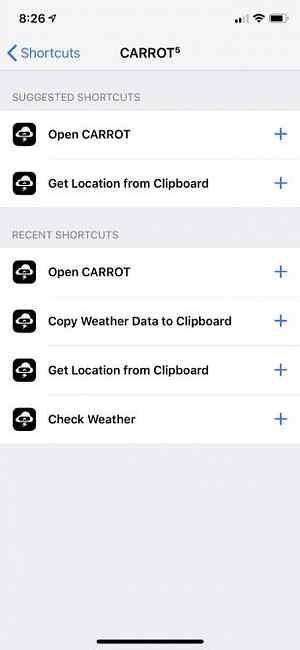
Nella stessa sezione, puoi anche eliminare una scorciatoia Siri o modificare la frase di attivazione.
Come bonus, puoi anche eseguire molte scorciatoie Siri create in iOS 12 utilizzando un Apple Watch o HomePod. Se il collegamento non può essere attivato su questi altri dispositivi, il comando vocale avvierà invece il processo sul dispositivo iOS.
Utilizzando l'app scorciatoie
L'impostazione e l'uso di un collegamento Siri da una singola app è sicuramente utile. Ma se vuoi veramente sfruttare la potenza di questa funzione, scarica l'app Apple's Shortcuts. Precedentemente noto come Flusso di lavoro, fornisce un modo per gli utenti esperti - o anche i meno esperti - di sperimentare l'automazione iOS legando insieme più app e servizi.
L'app per iPhone e iPad ha due sezioni principali. I nuovi arrivati dovrebbero andare al Galleria, dove puoi sfogliare un numero enorme di scorciatoie pre-create. Se stai cercando qualcosa di specifico, seleziona la barra di ricerca nella parte superiore della pagina.
Quando trovi una scorciatoia da provare, selezionala per vedere più informazioni. Selezionare Mostra azioni per vedere esattamente cosa fa il collegamento con le diverse app e funzioni iOS. Il Ottieni scorciatoia il pulsante lo aggiungerà al tuo Biblioteca, l'altra sezione dell'app.
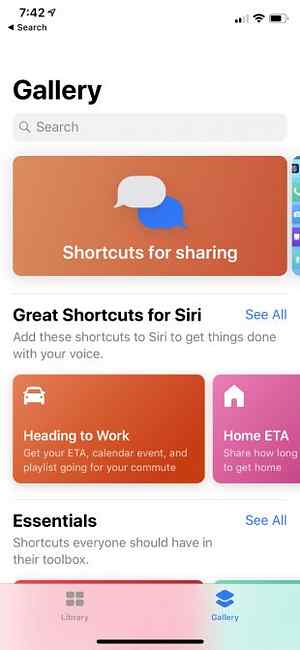
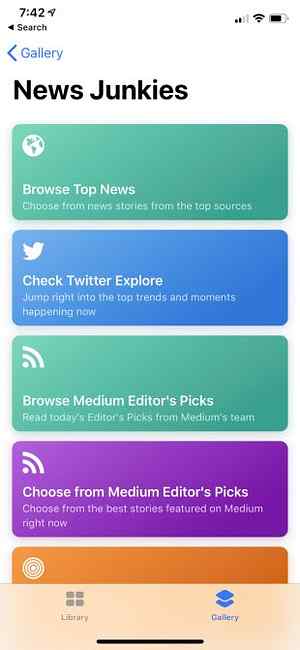
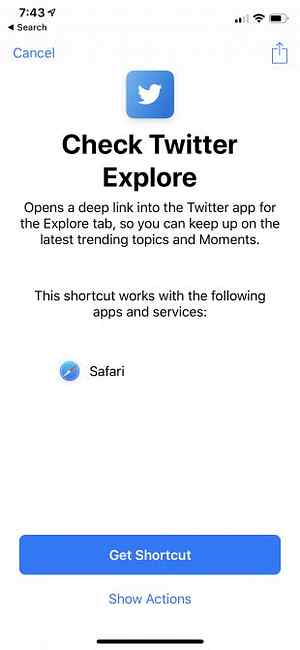
Sulla pagina principale del Biblioteca, vedrai tutte le scorciatoie disponibili. Selezionando un collegamento lo eseguirà automaticamente.
Per rendere qualsiasi scorciatoia completamente pronta per Siri, tocca l'icona a tre punti su di essa. Questo farà apparire l'intero set di istruzioni della scorciatoia. Infine, seleziona il impostazioni icona nella parte in alto a destra dello schermo. Qui puoi registrare una frase per Siri, cambiare il nome e l'icona del collegamento, e altro ancora.
Per iniziare con una scorciatoia completamente nuova, premi il tasto Più pulsante nell'angolo in alto a destra del Biblioteca.
È qui che inizia il vero divertimento, soprattutto per gli utenti avanzati. La parte inferiore dello schermo mostra un numero enorme di azioni diverse per creare una scorciatoia. Quando selezioni un'opzione, la sezione cambierà per mostrare le azioni appropriate che si accoppiano con essa. Selezionando l'icona delle informazioni accanto a ciascuna azione, verranno visualizzate maggiori informazioni e sarà possibile aggiungere l'azione ai preferiti.
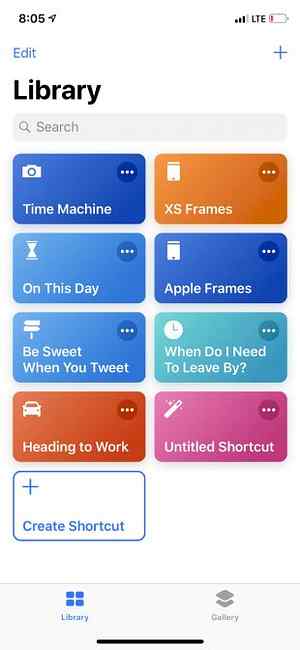
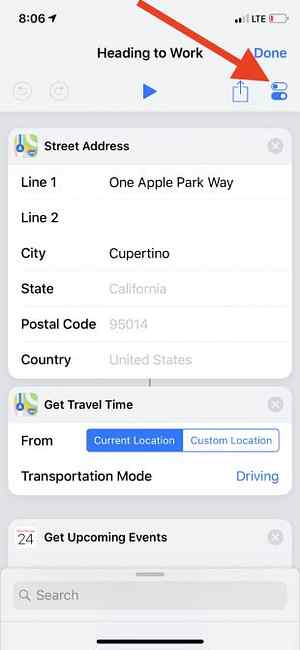
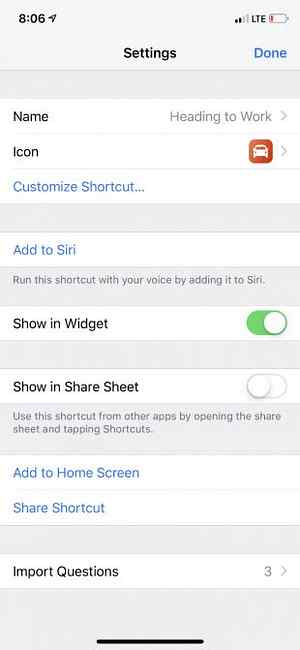
Nella pagina di creazione, è facile modificare e spostarsi tra le diverse azioni. Quando si desidera provare la scorciatoia, selezionare il Giocare pulsante nella parte centrale in alto dello schermo.
Per ulteriori informazioni su come creare e utilizzare una scorciatoia, Apple ha una guida completa ai collegamenti.
Sfruttare al meglio le scorciatoie Siri
Con Siri Shortcuts in iOS 12, puoi utilizzare l'assistente virtuale per interagire meglio con le app che usi di più. Basta un semplice comando vocale o toccare lo schermo. Utilizzando l'app Shortcuts di Apple, puoi portare il divertimento a un nuovo livello e creare un numero quasi illimitato di azioni e altri comandi in pochi passaggi.
Se desideri che le tue app preferite funzionino meglio insieme, Siri Shortcuts può colmare il divario. Ti farà risparmiare tempo anche su attività ripetitive ogni giorno
E per saperne di più sulle ultime novità per il tuo iPhone o iPad, assicurati di controllare le migliori funzioni nascoste di iOS 12 15 Caratteristiche di iOS 12 nascoste da verificare 15 Funzioni di iOS 12 nascoste da verificare iOS 12 aggiunge funzionalità importanti come Screen Time, ma ha anche molti altri trucchi. Ecco 15 funzioni nascoste di iOS 12 da sapere. Leggi di più . Abbiamo esaminato in modo approfondito come Screen Time può aiutare a curare anche la dipendenza dal telefono.
Scopri di più su: iOS 12, Suggerimenti per iPhone, Mobile Automation, Siri.


